Appien poistaminen Macista
Apin poistaminen poistaa sen Macista, jolloin apin käytössä ollut tallennustila vapautuu muiden kohteiden käyttöön. Voit poistaa appeja Launchpadista tai Finderista.
App Storesta ladattujen appien poistaminen Launchpadin avulla
Launchpadin avulla voit poistaa kätevästi App Storesta ladattuja appeja.
Jos appi on auki, sulje se ennen jatkamista.
Voit avata Launchpadin klikkaamalla sitä Dockista tai avaamalla sen Apit-kansiosta. Vaihtoehtoisesti voit nipistää peukalon ja kolme sormea yhteen ohjauslevyllä.
Jos et näe appia Launchpadissa, kirjoita sen nimi Launchpadin ylälaidassa olevaan hakukenttään. Jos appisivuja on useita, voit vaihtaa sivua klikkaamalla näytön alalaidassa olevia pisteitä tai pyyhkäisemällä ohjauslevyllä oikealle tai vasemmalle kahdella sormella.
Pidä optionäppäintä painettuna tai klikkaa pitkään mitä tahansa appia, kunnes apit heiluvat.
Klikkaa poistettavan apin vieressä olevaa ja vahvista valinta klikkaamalla Poista. Appi poistetaan välittömästi.
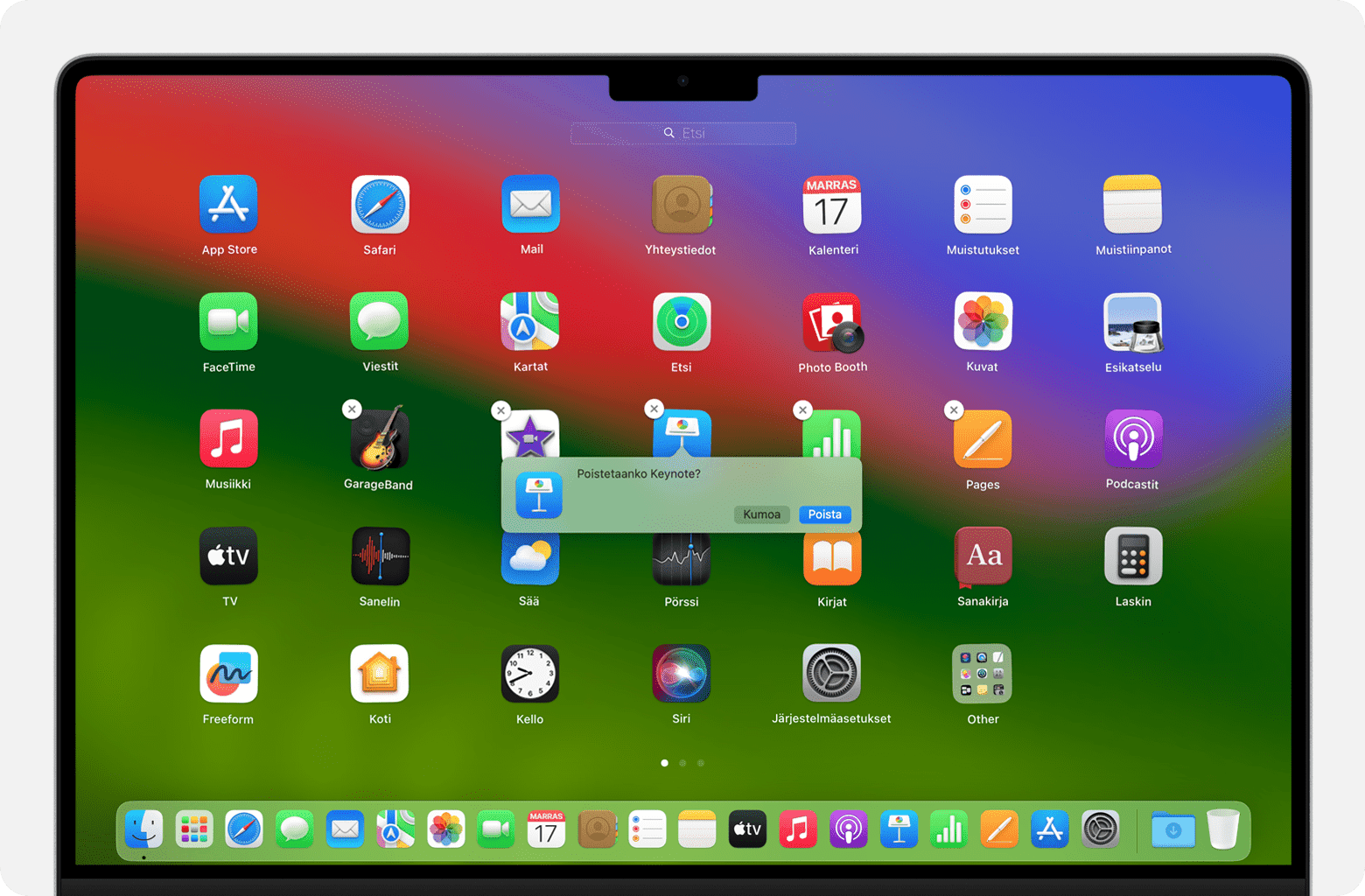
Jos et voi poistaa Appia Launchpadista
näkyy vain App Storesta lataamissasi apeissa. Poista muut apit Finderin avulla.
Appien poistaminen Finderin avulla
Jos appi on auki, sulje se ennen jatkamista.
Vaihda Finderiin esimerkiksi klikkaamalla työpöytää tai Dockin Finder-kuvaketta.
Etsi poistettava appi ja valitse se klikkaamalla. Useimmat ohjelmat ovat Ohjelmat-kansiossa, jonka voit avata klikkaamalla minkä tahansa Finder-ikkunan sivupalkissa Ohjelmat. Voit myös valita Finderin valikkoriviltä Siirry > Apit. Tai käytä Spotlightia apin sijainnin löytämiseen ja näyttämiseen.
Voit siirtää apin roskakoriin jollakin seuraavista tavoista:
Vedä appi roskakoriin.
Valitse appi ja valitse valikkoriviltä Arkisto > Siirrä roskakoriin.
Valitse appi ja paina näppäimistöstä komento-poistonäppäintä.
Jos sinua pyydetään antamaan käyttäjätunnus ja salasana, anna Macin ylläpitäjän tilin nimi ja salasana. Ne vastaavat yleensä nimeä ja salasanaa, joilla kirjaudut Maciin.
Jos haluat poistaa apin sen jälkeen, kun se on siirretty roskakoriin, valitse valikkoriviltä Finder > Tyhjennä roskakori.
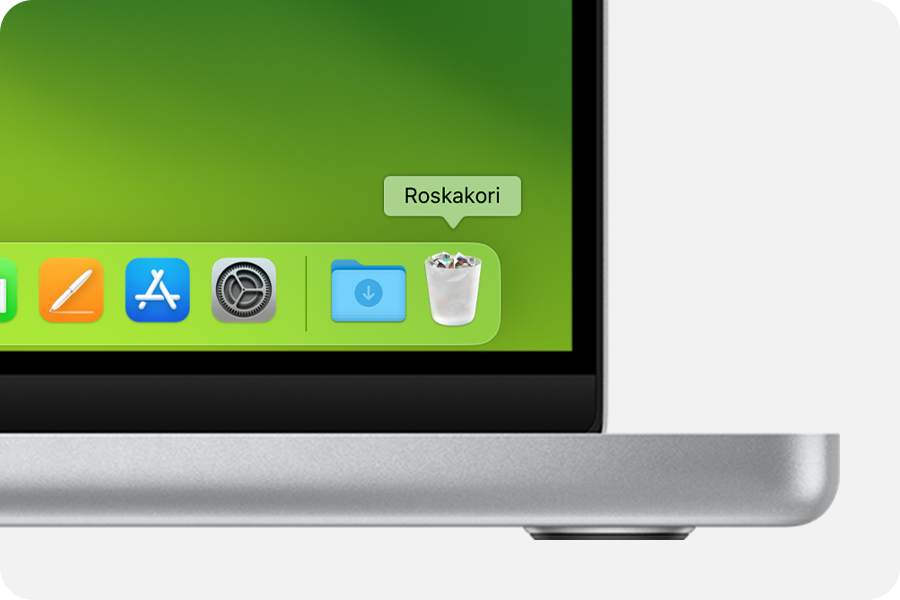
Jos et voi poistaa Appia Finderin avulla
Finderin avulla ei voi poistaa Macin vaatimia appeja. Tämä sisältää useita macOS:n asentamia appeja, kuten Mail, Musiikki, Kirjat, Muistiinpanot, Podcastit, Kartat, News ja Pörssi.
Jos et voi poistaa appia, koska Mac ilmoittaa, että se on käytössä, varmista, ettei appi ole auki. Käynnistä tarvittaessa Mac uudelleen tai käynnistä se uudelleen vikasietotilassa ja yritä sitten uudelleen.
Lisätietoja
Apin asennuksen poistaminen tai muu poistaminen ei poista dokumentteja tai muita tiedostoja, jotka olet mahdollisesti luonut apilla. Se ei myöskään peruuta apilla mahdollisesti ostettuja tilauksia. Lue lisätietoja siitä, miten voit peruuttaa App Storesta ladattujen appien tilauksia.
Jos appi sisälsi erillisen asennuksen poisto-ohjelman, jonka nimessä on yleensä esimerkiksi osa ”Uninstall” tai ”Uninstaller”, voit avata asennuksen poisto-ohjelman ja poistaa apin Macista ohjelman ohjeiden mukaisesti.
Katso lisätietoja siitä, miten voit poistaa appeja iPhonesta, iPadista ja iPod touchista